4 legjobb ajánlott ISO-MKV konverter [Az ingyenes és fizetős eszközök áttekintése]
Kétségtelen, hogy manapság az egyik legjobb választás a felvételek ISO-képre mentése. Mivel az optikai lemezeket a korábbiakhoz képest már nem használják, az ISO úgy működik, mint egy. Előfordulhat azonban, hogy a médialejátszó nem játssza le az ISO-t, különösen, ha támogatja a korlátozott formátumokat.
Ha ezt meg akarja oldani, célszerű a fájljait MKV-ra konvertálnia. Egyébként az MKV egy nyílt forráskódú fájltároló, és a Matroska Video Files rövidítése. Mivel nyílt forráskódú, a lejátszó kompatibilitási problémái a nulla százalékát érintik.
Így, ha megvan a megfelelő program, minden úgy fog menni, mint a torta. Maradjon velünk, és ismerje meg a legjobb ISO-MKV konverterek.

Több kerülő nélkül, Blu-ray Ripper a legkiválóbb Blu-ray ISO MKV-vé konvertálására veszteségmentes minőségben. Míg a program elsődleges célja a fájlok bemásolása Blu-ray lemezekről, hasznos funkciókkal is rendelkezik, amelyek lehetővé teszik a kezdők és a profik számára, hogy kielégítő élményt szerezzenek a használat során. Mindenekelőtt a lemez bemásolása után konvertálhatja azt több mint 500 formátumba, hang-, videó- és még előre beállított formátumba rendezve az adott eszközhöz.
Ezzel együtt nem kell megküzdenie a nagy fájlok konvertálásával járó hosszú órákkal, mivel ezt a programot a GPU-gyorsítás hajtja. Végül ez az eszköz Windows és Mac operációs rendszerekkel is kompatibilis.
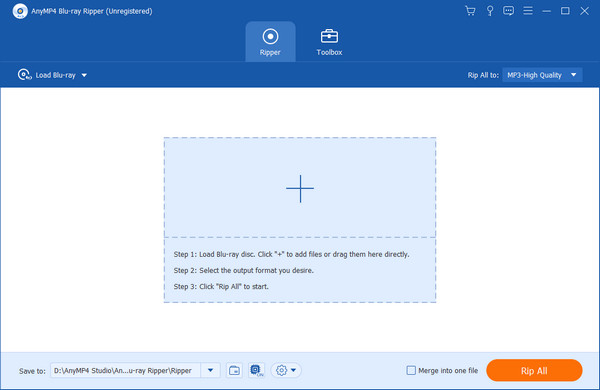
Előnyök:
Hátrányok:
Ahogy a neve is sugallja, Blu-ray Master Ingyenes Blu-ray Ripper egy ISO-MKV ingyenes konverter. Ez a program csak a Windows 7-es és újabb verzióitól kezdődően támogatott. Lehetővé teszi a Blu-ray lemez bemásolását, és más formátumokká alakítását, mint például MP4, MOV, FLV, sőt MKV. Ezenkívül személyre szabhatja a kimeneti beállításokat, például a kódolót, a felbontást, a képkockasebességet és a képarányt.
Bár ennek a programnak az ingyenes verziója elvégzi a feladatot, érdemes a fizetős verzióra frissíteni, mivel az több funkcióval rendelkezik. Ilyen funkció, hogy 3D Blu-ray ISO konverterként is működhet.
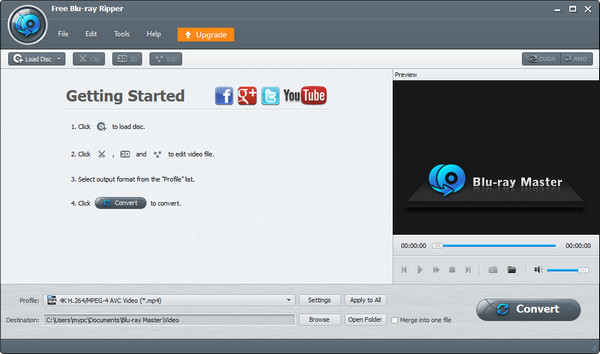
Előnyök:
Hátrányok:
A Blu-ray lemezeken kívül a leggyakoribb ISO-fájlokat DVD-ről másolják ki. Ha DVD ISO-MKV konverterre van szüksége, akkor a következő áttekintésünk a Video Converter Ultimate. Az átalakítási sebesség nem aggodalomra ad okot ennél az eszköznél, mert 30-szor gyorsabb, mint versenytársai. Ezenkívül lehetővé teszi az 1:1 másolási arányt, amely a DVD-forrás teljes másolatát jelzi.
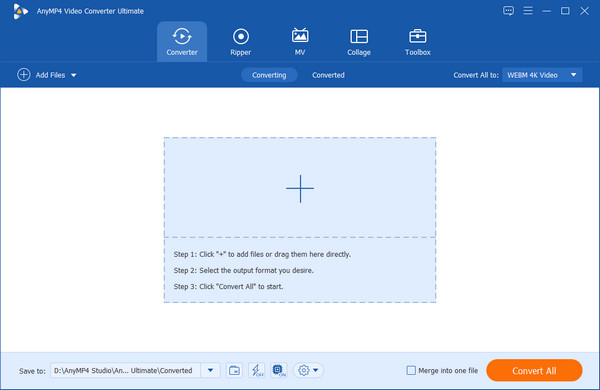
Előnyök:
Hátrányok:
Ha az ISO-t MKV-vá szeretné konvertálni ingyenes szoftverrel, akkor hivatkozhat a következőre is Blu-ray Master Free DVD Ripper. Ez a program könnyen használható szoftverrel rendelkezik, így az átalakítási folyamat zökkenőmentes és kevésbé problémamentes. Ami a rendszerkövetelményeket illeti, az eszközt Windows 7/8/10, sőt Vista és XP is támogatja.
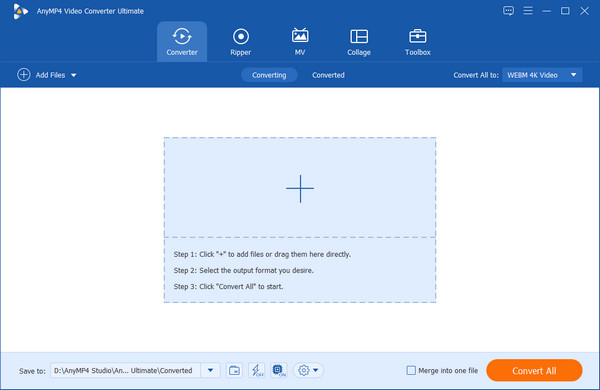
Előnyök:
Hátrányok:
Mindenekelőtt ne feledje, hogy rendkívül fontos, hogy teljesen saját fájlokat másoljon be, mivel a szerzői joggal védett Blu-ray anyagok bemásolása illegális tevékenység. Most pedig nézzük meg a Blu-ray ISO MKV-vé konvertálásának gyakorlati alkalmazását.
Töltse le a legjobb Blu-ray to ISO konvertert
Hit a ingyenes letöltés gombot, majd telepítse a készülékére. Győződjön meg arról, hogy az operációs rendszerének megfelelő gombot jelöli be.
Töltse be az ISO-t a programba
Miután a program már elindult az eszközön, kattintson a gombra Plusz ikont a felületen, és kezdje el feltölteni a Blu-ray ISO mappát az eszközkönyvtárból.
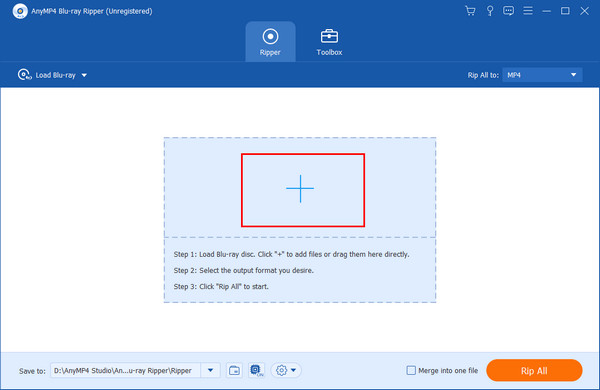
Ezután válasszon a lehetőségek közül, ha csak a Főcím a felvételen vagy a teljes címlistán. Kiválasztás után nyomja meg a gombot OK.
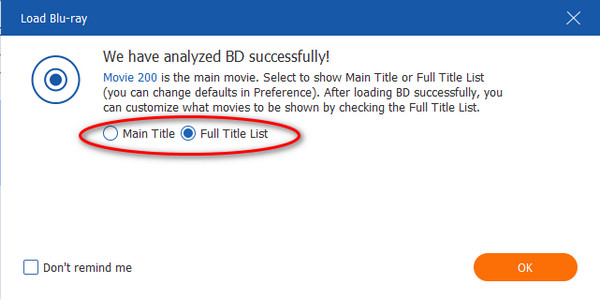
Állítsa az MKV-t kimeneti formátumnak
Ha az összes fájlt kicsomagolta, legördítse a paletta ikonja melletti fület a kimeneti formátum kiválasztásához. A Videó részben lapozzon át a listán, és válassza ki MKV. Ezenkívül válassza ki a kimenet minőségét a bal oldali panelen.
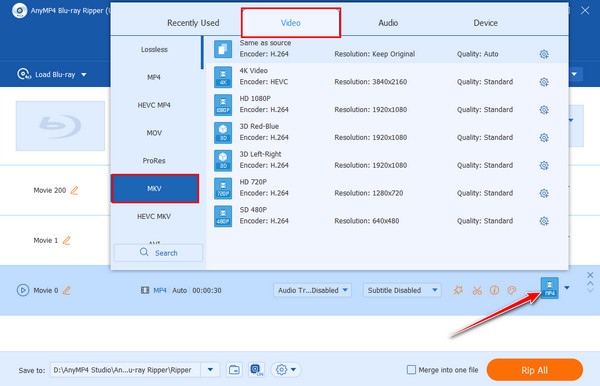
Konvertálja az ISO-t MKV-vé
Miután beállította a kimenetet, itt az ideje kiválasztani a célt a lefelé húzással Mentés ide doboz az interfész alsó oldalán. Ezután nyomja meg a Rip All gomb fület a folyamat elindításához.
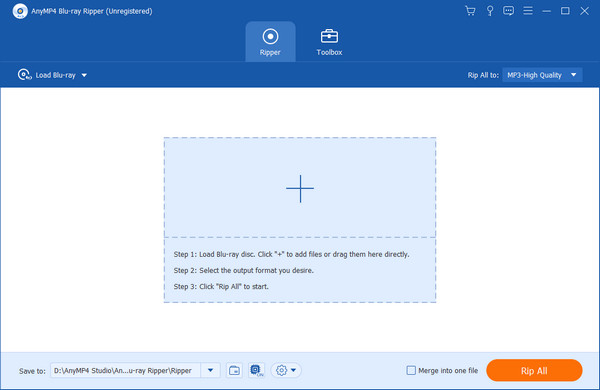
Milyen előnyökkel jár az ISO fájl MKV formátumba konvertálása?
A Matroska Video fájlokat a nyílt forráskódú tárolók egyikének tekintik. Ideális formátum az ISO fájlok konvertálásához, mert minden szükséges információt meg tud őrizni, mint például a felirat, hang, fejezetek, menü és hasonlók.
Ha egy ISO fájlt MKV-ra konvertál, akkor csökken a méret?
Teljes mértékben igen! Ha egyszer rip a DVD vagy Blu-ray lemezt, és mentse el ISO-ként, akkor a fájl ugyanaz marad. Más szóval, ha a DVD súlya egy gigabájt, akkor ugyanaz lesz, amikor ISO-vé alakítja, mert az adatok pontos másolatából áll. Az MKV fájltárolók azonban 10%-kal kisebbek, mint a DVD-k, és 40%-kal kisebbek, mint a Blu-ray lemezek.
A HandBrake módosíthatja az ISO-t MKV-ra?
Határozottan igen! kívül az ISO konvertálása MP4-re, Az MKV egy másik videóformátum, amelyet a HandBrake támogat ISO konvertálásakor. Ezt az opciót úgy találja meg, ha legördíti az Előre beállított lapot, majd kiválasztja a Matroska lehetőséget.
Ha aggályai vannak az ISO-ból MKV-ba való konverziókkal kapcsolatban, ne e rövid áttekintés után. Használata ISO-MKV ingyenes konverter, továbbra is kiváló kimeneti minőséggel fog rendelkezni, de általában korlátozottak a konvertálható fájlok száma. A frissített vagy prémium verzió használatakor azonban az egyik előny az, hogy szerkesztheti és javíthatja a felvételeket. Összességében ezek közül a programok közül bármelyiket választhatja a helyzetnek megfelelően.
Több Reading
A legjobb módszerek DVD-k konvertálására MKV-re a feliratokkal és hangsávokkal
Hogyan lehet DVD-t MKV-vé konvertálni feliratokkal és hangsávokkal? Akár elérhetők a kívánt feliratok és hangsávok, akár nem, megtalálhatja a legjobb megoldást.
100% -ban működőképes módok az MKV videók lejátszására a QuickTime Player alkalmazásban
Ez a lépésről lépésre bemutatja, hogyan játsszon MKV-t a QuickTime Player alkalmazásban. Itt élvezheti kedvenc HD filmjeit a beépített médialejátszóval.
MKV VS MP4, amely jobb választás a lejátszáshoz és a mentéshez
Biztosan ismeri az MKV-t és az MP4-et? Az MKV-t vagy az MP4-et válassza a számítógépre mentéshez? Olvassa el a bejegyzést, megtudhatja a köztük lévő különbségeket.
Kiváló MKV videokompresszor a videó átméretezéséhez minőségromlás nélkül
Szeretné tudni, hogyan lehet tömöríteni az MKV fájlokat a minőség elvesztése nélkül? Itt szerezheti be a legjobb online MKV-kompresszort és professzionális videokompresszort.